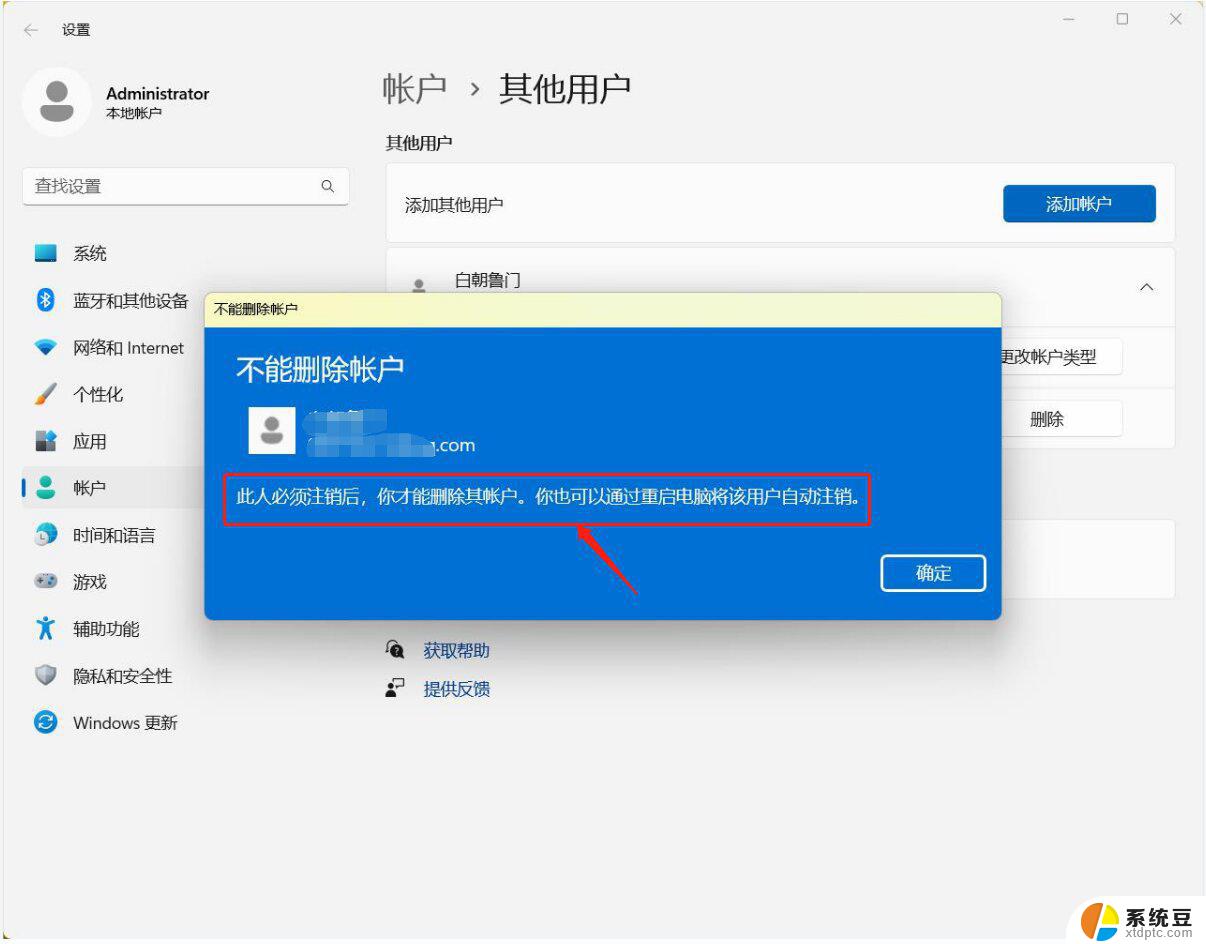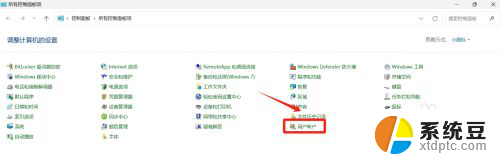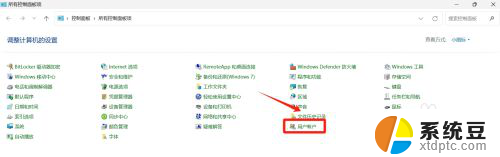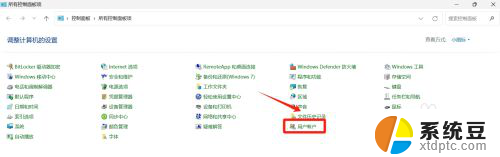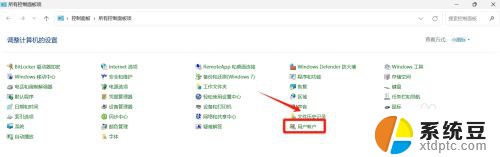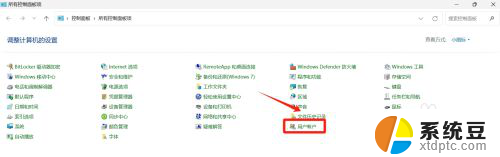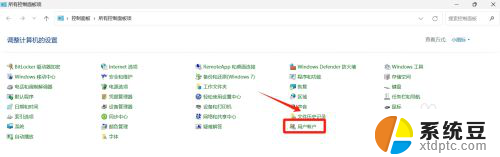win11管理员删除文件 Win11电脑删除文件没有管理员权限怎么办
更新时间:2024-10-04 12:47:01作者:xtliu
Win11系统是微软最新推出的操作系统版本,但是在使用过程中可能会遇到一些问题,比如管理员删除文件或者电脑删除文件时没有管理员权限的情况,这种情况通常会导致用户无法顺利删除文件,给用户带来不便。针对这种情况,用户可以通过一些简单的操作来解决,让文件顺利删除。接下来我们就来详细了解一下解决方法。
方法如下:
1.首先我们右击需要管理员权限的文件夹,点击属性;
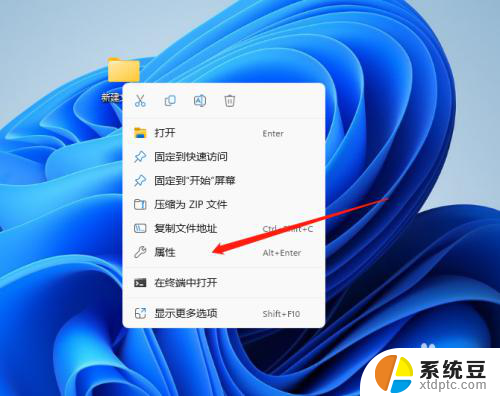
2.在属性页面先点击安全,然后在组或者用户名这里找到SYSTEM这个用户组。再点击编辑;
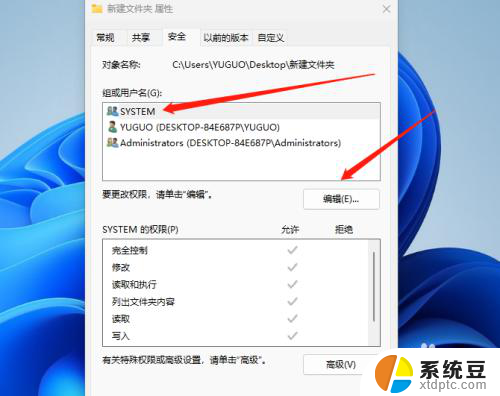
3.会弹出一个权限设置,我们一样选择SYSTEM这个用户组。点击添加;
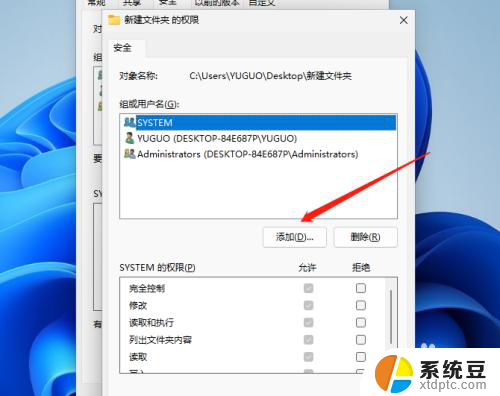
4.接下来在弹出的页面左下方我们点击高级;
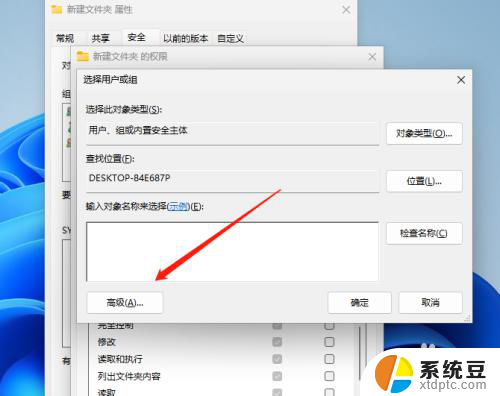
5.先在右上方点击立即查找,在下方找到administrator这个用户组点击添加
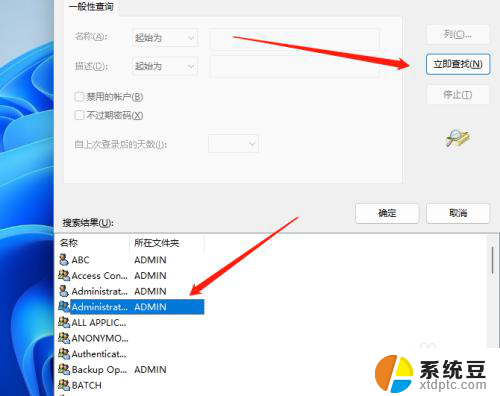
6.最后将所有权限都点击允许即可。
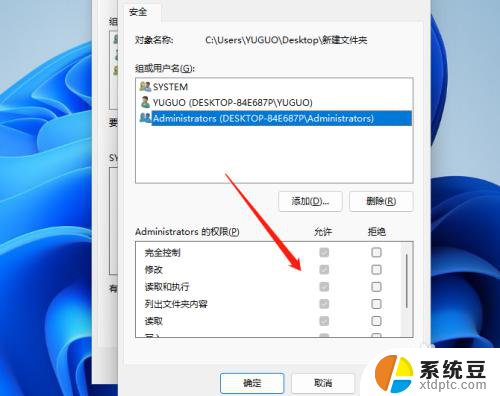
以上就是win11管理员删除文件的全部内容,还有不懂得用户就可以根据小编的方法来操作吧,希望能够帮助到大家。